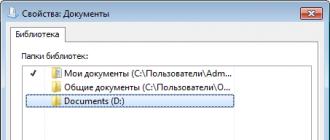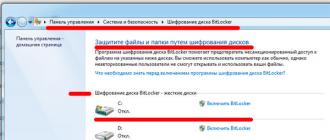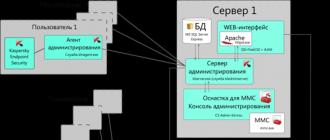Ko'pgina muxlislar Apple-ning asosiy qoidasi ekanligini bilishadi: mavjud xususiyatlar maksimal 3 ta o'tishda ochilishi mumkin. IOS 10-ning teskari tizimi smartfonlar va planshetlar bilan ishlash funktsiyasini diversifikatsiya qilgan juda ko'p yangiliklar bilan taqdirlandi. Qaerni chertish va iOS 10-dan qanday foydalanish haqida biz telefonlarimizda sinab ko'ramiz.
Yangi tizimdagi eng foydali xususiyat bu Vidjetlar... Ish stolidagi o'ng tomonga surib, barcha dasturlarga tezkor kirish. Amaliy foydalanish uchun sozlamalarga har qanday dasturlar qo'shilishi mumkin, shunchaki piktogramma yordamida.
Qulay 3D Touch engil teginish bilan smartfon bilan ishlashni osonroq va tezroq qiladi. Ish stoliga o'tishning hojati yo'q, kerakli dasturlar uchun papkalarni qidirish. Har qanday vazifa ko'rsatiladi. Belgini bir marta bosish va kerakli narsalar va funktsiyalar ekranda paydo bo'ladi.

IN Pochta endi siz xabarlarni filtrlashingiz mumkin. Chapdagi pastki tugma barcha o'qilmagan xabarlarni guruhlashtirishga yordam beradi. Boshqa tugma sizga keraksiz saytlarni yuborishni bekor qilish imkoniyatini beradi.
Qidirmoq Diqqat markazida haqiqiy "Evropaga eshik" bo'ldi. Qo'ng'iroq qilish juda oddiy: shunchaki ogohlantirish pardasini torting va qo'yib yuboring va butun qidiruv dunyosi ochiq.
Biz salomatlikni kuzatamiz
Ilovalar Faoliyat va Sog'liqni saqlash shaxsiy murabbiy sifatida ishlaydi va shifokor sifatida ishlaydi. Intuitiv interfeys sizga kuniga jismoniy mashqlar sonini kuzatishga va faollikni hisoblashda yordam beradi. Ajoyib natijalar uchun foydalanuvchi mukofotlari mavjud. Sog'lom turmush tarziga rioya qiladigan odamlar uchun javob beradi.


Kompaniya joylashgan maxsus "Kutish rejimi" ni tayyorladi va amalga oshirdi Soatlar... Ushbu yorliq yordamida siz odam uxlashi kerak bo'lgan vaqtning maqbul miqdorini topishingiz mumkin. ichki soatni o'zingiz uchun sozlang.
O'yin-kulgi uchun
Do'stlaringizni odatiy bo'lmagan stikerlar bilan iltimos qiling yoki xabarlarda tabriklarga ajoyib effektlar qo'shasizmi? Oson! Yangi ko'p funktsiyali va ijodiy iMeassage har qanday xabarchini almashtiradi. Xayol uchun keng maydon. Apple quruq va ish yozishmalariga yo'l qo'ymaslik kerakligini aytadi. Oddiy interfeys sizga xabarlarda iOS 10 xususiyatlaridan qanday foydalanishni tezda aniqlashga yordam beradi:
- to'q sariq rangda ta'kidlangan so'zlarni kulgichlar bilan almashtirish mumkin
- qo'l yozuvi uchun siz qurilmani gorizontal yo'nalishga burishingiz kerak
- Chizish uchun raqamli sensor 2-barmoq yurak tugmachasini bosib ochiladi
- digital Touch-ning o'ng tomonidagi piktogrammalar tayyor animatsiyani otash yoki yurak urishi shaklida yuborishga yordam beradi
- stikerlarni AppStore mini-belgisini bosish orqali topish mumkin
- Kamera va Media kutubxonasi o'ng tomonga surib, kamera belgisini bosgandan so'ng chaqiriladi

Sevimli va azizim Siri elektron yordamchining barcha funktsiyalarini hayratda qoldirishda va bajarishda davom etmoqda. Agar siz unga: "Siri selfi qil", deb aytsangiz, u holda old kamera ochiladi. U shuningdek sizning mashinangizni topishi, sizga hozir uchib kelayotgan samolyotlarni ko'rsatishi yoki hazil aytib berishi mumkin.
"Belgilash" in Fotosuratli film fotosuratlarga yozuvlarni uchinchi tomon dasturisiz yozib olishga imkon beradi. Siz ma'lum bir rasmni tahrirlash orqali rangli qalam bilan ish stolini ochishingiz mumkin. Siz qalam bosimini yoki chiziqlarning silliqligini sozlashingiz mumkin.


Foydali funktsiyalar
Yorug'lik filtrlari ko'rish qobiliyati past odamlar uchun qulay smartfondan foydalanishni ta'minlang. Sozlamalar bir nechta rejimlarni va intensivlikni sozlash qobiliyatini ta'minlaydi.
Sozlamalar - Umumiy - Universal kirish - yorug'lik filtrlari
Uyda ko'zoynakni unutgan odamlar uchun, ammo biron bir ismni kichik harf bilan o'qish kerak bo'lsa, bu foydali bo'ladi Büyütücü... Tafsilotlarni batafsil ko'rsatishda ajoyib yordamchi. Sozlamalarda yoqilgandan so'ng, uni "Uy" tugmachasini uch marta bosish orqali chaqirish mumkin.
Sozlamalar - Umumiy - kirish - kattalashtiruvchi

17/18 burilishidagi asosiy "olma" yangilik. - bu, albatta, iPhone X iOS 11 operatsion tizimida ishlaydigan smartfon foydalanuvchilarga tanish bo'lgan funktsiyalardan xalos bo'ldi - masalan, birinchi avloddan boshlab barcha iPhone-larda mavjud bo'lgan "Uy" tugmachasi. Endi iPhone X-ni boshqarishning asosiy vositalari imo-ishoralar va ... egasining yuzidir. Gadget bilan qanday ishlash haqida ko'proq ma'lumot olish uchun quyidagi foydalanuvchi qo'llanmasini o'qing.
Agar siz iPhone X-ni sotib olishni o'ylayotgan bo'lsangiz, unda oq rangli oq qutida siz quyidagilarni topasiz:
- Lightning ulagichi bilan EarPods;
2. iPhone-ning o'zi
3. USB kabeliga chaqmoq
4. 5W kuchlanishli USB adapteri
5. 3,5 mm eshitish vositasi chiqishiga qadar Adapter Lightning
Lightning ulagichi bilan EarPods iPhone 7 chiqarilgandan keyin AUX chiqishini yo'qotgan klassik Apple eshitish vositasi.
Eshitish vositalarini yuqorida aytib o'tilgan uyaga ulash uchun to'plamga quyidagilar kiradi3,5 mm eshitish vositasi chiqadigan adapter.
Qurilmani zaryad qilish uchun mahalliy Lightning kabelidan foydalanish tavsiya etiladi, uni iPhone X-da topish mumkin. Bu klassik minimalistdir.uSB kabeliga chaqmoq; ikkinchisi ish uchunuSB quvvat adapteri bilan.
Va, albatta, Cupertino-dan kichik klassik qutining asosiy tarkibiy qismi bu iPhone X. Siz buni darhol sezasiz.

Yuqoridagi rasmda iPhone X korpusining barcha asosiy elementlari ko'rsatilgan. Qurilmani ishlatishdan oldin diqqat bilan o'rganib chiqing.

Axir, iPhone X shunchaki qiziqarli o'yinchoq emas, bu birinchi navbatda telefon. LTE orqali qo'ng'iroq qilish va Internetda qo'ng'iroq qilish imkoniyatiga ega bo'lish uchun siz SIM-kartani kiritishingiz kerak.
Barcha X telefonlar, shu jumladan Model X, klassik SIM-kartalarni o'rnatishga ega. Buning uchun paketdan maxsus qog'oz qisqichini ham topishingiz mumkin. IPhone X-ga SIM-kartani o'rnatish uchun nima qilish kerak:
- IPhone-ning o'ng tomonida joylashgan SIM-karta uyasini chiqarib oling.
- Buni qog'oz qisqichi bilan qilishingiz mumkin: uni teshikka joylashtiring, biroz bosib turing va uyasi iPhone uyalaridan chiqadi.
- Nano-SIM-ni kartaning kesilgan burchagi bo'ylab ushbu uyaga joylashtiring va uyani smartfoningizga yana joylashtiring.
- Biroz vaqt o'tgach, iPhone X sizning SIM-kartangiz ma'lumotlarini o'qiydi va Tarmoqni faollashtiradi.
IPhone X-dagi eng muhim va yagona tugma

Mayli, yagona emas, eng muhimi bu shubhasiz haqiqat. Albatta, biz iPhone X-ning o'ng tomonida joylashgan quvvat tugmachasini nazarda tutamiz. IPhone X-ni yoqish uchun Apple tugmachasi paydo bo'lguncha ushbu tugmani bir necha soniya bosib turishingiz kerak. Smartfoningizni o'chirish uchun ushbu tugmani bosib ushlab turing va keyin paydo bo'lgan tugmachani bosib, harakatni tasdiqlang.
Uyqudan iPhone X uyg'oting
Uyqu rejimidan iPhone X-ni uyg'otish uchun qurilmani ko'taring yoki uning ekraniga teging. Shundan so'ng, iOS-ga kirish uchun Face ID faollashtiriladi.
Face ID: sozlash va foydalanish

IPhone X-ning asosiy xususiyati Face ID-ning paydo bo'lishi edi. Bu foydalanuvchi eskirgan Touch ID barmoq izlari skanerini almashtirish uchun ishlab chiqilgan foydalanuvchi yuzini o'qish tizimi. Endi iPhone X-ning qulfini ochish, Apple Pay yordamida to'lovlar va boshqa bir qator variantlar qurilma egasining yuzini o'qish orqali amalga oshiriladi.
Face ID-i iPhone X-ga kirish kodi bilan birga o'rnatiladi. Ikkinchisi ba'zi holatlarda, masalan, agar Face ID iPhone X-ni olgan kishining yuzini tanimasa yoki 48 soat harakatsizlikdan keyin bo'lsa, shuningdek boshqa bir qator hollarda. Face ID sozlamalarning tegishli bo'limidan yoki iPhone X birinchi marta yoqilganda sozlangan.

IPhone X-ning yuqori qismida joylashgan kamera va sensorli tizim Apple-ga bir qator animatsion emoji - Animoji-ni iOS 11-da ishlaydigan iPhone X-ga qo'shishga imkon berdi. Ushbu kulgilarni yuborganingizda, smartfon sizning boshingizning harakatlarini va yuz ifodalarini o'qiydi, ushbu ma'lumotlarni emotsikonga, masalan, poopga uzatadi va natijada siz suhbatdoshlar guruhiga ega bo'lasiz. Ajablanarli, shunday emasmi?
IPhone X balandligi: ovoz balandligini boshqarish va jim rejim

IPhone X-ning chap tomonida siz ikkita tugmachani va bitta kalitni topishingiz mumkin. Bu ovoz balandligini boshqarish va ovozni o'chirish tugmasi. Ikkinchisi, Aytgancha, iPhone X-ning yo'nalishini qulflash uchun qayta tuzilishi mumkin. Siz buni qurilma sozlamalaridan ham qilishingiz mumkin.
IPhone X imo-ishoralari
IPhone X-ning yana bir ajoyib xususiyati uning bezaksiz dizayni. Bunga iPhone tugmachasini ishlatishda odatiy mantiqni o'zgartirishga olib keladigan "Home" tugmachasidan xalos bo'lish orqali erishildi. Ko'pgina harakatlar endi maxsus imo-ishoralar yordamida amalga oshiriladi, ularning asosiylarini hozir tahlil qilamiz.
Asosiy ekranga o'ting... Ushbu harakatga iPhone X-ning pastki qismidan yuqoriga o'tish orqali erishiladi.
Faol dasturlar bilan ekranni ochish... "Uy" tugmachasini ikki marta bosishning o'rniga, Apple ekranning o'rtasiga qadar shunga o'xshash surishni taklif qildi. Ilovani yopish uchun dastur eskizining yuqori o'ng burchagida "g'isht" belgisi paydo bo'lguncha barmog'ingiz bilan bosib turing. Keyin ushbu belgini bosing.
Boshqaruv paneli... Ushbu elementni ochish uchun ekranning yuqori o'ng burchagidan pastga siljitish kerak.
Siri-ni yoqing... Agar sizda "Hey Siri" buyrug'i mavjud bo'lmasa, ovoz tugmachasini quvvat tugmasini bosib ushlab turish orqali qo'ng'iroq qilishingiz mumkin.
Apple Pay... Ekranda Apple Pay-ni faollashtirish uchun quvvat tugmasini ikki marta bosing.
IPhone X o'chirilmoqda... Smartfoningizni o'chirish uchun quvvat tugmachasini va ovoz balandligini yoki pastga tugmachasini bosib ushlab turing.Skrinshot xuddi shu tarzda amalga oshirilishi mumkin, lekin bir vaqtning o'zida bosgandan so'ng, ikkala tugmachani ham tezda bo'shatish kerak.
IPhone X-dan qanday qilib qo'ng'iroq qilish kerak
Bu erda katta o'zgarishlar yo'q. Telefon ilovasini toping, uni oching va pastki qo'ng'iroq menyusidan kerakli yorliqni tanlang.

Endi iMessage orqali pul yuborishingiz mumkin. Buni amalga oshirish uchun siz iOS 11.2 va undan yuqori versiyalarini yangilashingiz va sozlash orqali ushbu xususiyatni faollashtirishingiz kerak. Va, albatta, Apple Pay-da kartalarni uladingiz
Yaxshilangan selfie kamerasi iPhone X

Tizim integratsiyasi orqali TrueDepth Face ID uchun iPhone X displeyining yuqori qismida - boshqacha aytganda, yangilikning "qoshlari" - selfie kamerasi bir qator yaxshilanishlarga ega, shu jumladan selfies uchun har qanday portret xususiyatlarini o'z ichiga oladi. IPhone X foydalanuvchilari juda ajoyib selfi olishlari va keyin ularni ichki vositalar bilan qayta ishlashlari mumkin.
Shuningdek, "Portret" rejimi va turli xil chiroqlarning keng doirasi e'tiborga loyiqdir. Kamera ilovasida va Portret bo'limida kub belgisini toping va o'zingizning zarbangiz bilan tajriba qiling!

Apple "yilligi" iPhone-ning rivojlanishida o'zidan ustun bo'lishga harakat qildi: noyob Face ID tizimi va so'zlashuv tizimiga qo'shimcha ravishda, Cupertino yigitlari cheksiz simlarni unutishni boshlashga qaror qilishdi. Ular Qi stantsiyasini iPhone X va boshqa qurilmalarni simsiz zaryadlash uchun ishlab chiqdilar!
IPhone X shunday chiqdi: yomon emas, to'g'rimi? Agar sizga ushbu smartfon haqida ko'proq ma'lumot kerak bo'lsa, biz Apple-dan to'liq ko'rsatmalarni o'qishni maslahat beramiz.
Apple kompaniyasi o'zining iPhone, iPod touch va iPad uchun mobil operatsion tizimining o'ninchi, yubiley avlodini chiqazdi. Deyarli uch oy davomida biz ishlab chiquvchilar uchun barcha beta-versiyalarni faol ravishda sinab ko'rmoqdamiz va hozirda OT tayyor shaklga o'tdi va barcha foydalanuvchilar uchun ochiq. Ushbu maqolada sizga birinchi o'ntalikning eng qiziqarli yangiliklari haqida batafsil ma'lumot beramiz.
Moslik, barqarorlik va ishlash
Birinchi o'ntalikni iOS 7-dan beri mobil dasturlarning eng barqaror, tezkor va optimallashtirilgan versiyasi deb atash mumkin.
Boshqa tomondan, foydalanuvchilar interfeysda keskin o'zgarishlarni qabul qilishmadi, faqat ba'zi yoqimli yaxshilanishlar mavjud, buning natijasida iOS bilan aloqa qilish jarayoni yanada yaxshilandi.
Afsuski, Apple qo'llab-quvvatlanadigan qurilmalar ro'yxatini toraytirdi. iPhone 4s, iPod touch 5-avlod, iPad 3, iPad mini va undan katta versiyalari.

IOS 10 videoni ko'rib chiqish
Qulf ekrani
Qulfni ochishning yangi usullari
Tanish slayder “ Blokdan chiqarish", IPhone-ning o'ziga xos xususiyati bo'lgan esdan chiqarib yubordi. Buning o'rniga, endi siz "Uy" tugmachasini bosishingiz kifoya.

Biroq, iOS 10-da, Touch ID bilan jihozlangan foydalanuvchini tanlash imkoniyati mavjud. Odatiy bo'lib, qulflangan gadgetda "Touch ID" tugmachasi bilan "Uy" tugmachasini bosish uning qulfini ochmaydi, faqat qulflash ekranini ochadi. Bir vaqtning o'zida iOS sozlamalarida yo'l bo'ylab Asosiy –> Universal kirish –> Uy yangi variant bor " Barmoq bilan ochish«. 
Ushbu kalit yordamida siz Touch ID barmoq izi sensoriga barmog'ingiz bilan tegish orqali iPhone yoki iPad-ni qulfdan chiqarishingiz mumkin. Biroq, shuni ta'kidlash kerakki, teginish orqali qulfni ochish faqat qurilma ekrani yoqilganda (Quvvat tugmachasini bosib, Uy tugmachasini bosish yoki xabarni qabul qilish paytida) mumkin.
Slayder o'rniga Blokdan chiqarish blokirovka ekranining pastki qismida "" yozuvi Qulfni ochish uchun "Uy" tugmasini bosing". Bundan tashqari, holat panelining markazida yopiq qulf tasvirlangan belgi paydo bo'ldi. Qurilmaning qulfini ochgandan so'ng, qulf ochiladi va chapga siljiydi, markazda esa yozuv paydo bo'ladi Qulflanmagan.

Vidjetlar bilan kamera va ekranni ishga tushirish
Qulflangan ekrandagi kamera endi surish bilan emas, balki chapga surish bilan ishga tushirildi.

O'z navbatida, o'ngga surish foydalanuvchini tugmachadan foydalanib boshqariladigan vidjetlar yordamida ekranga o'tkazadi Tahrirlashro'yxatning eng pastki qismida.

Qulfni ochish usullari haqida batafsilroq gaplashdik.
Kengaytiriladigan bildirishnomalar
Yangi dasturiy ta'minot iPhone-ning qulfini ochmasdan va kerakli dasturni ishga tushirmasdan to'g'ridan-to'g'ri qulflangan ekrandan ilovalarga kirishga imkon beradi. Masalan, bildirishnomani qattiq bosib, iMessage-ga tezda javob berishingiz mumkin.

Tabiiyki, funktsiya faqat 3D sensorli ekranga ega qurilmalarda mavjud.
Ekranni avtomatik ravishda yoqish
IOS 10 foydalanuvchi qulflangan iPhone-ni olganda ekranni avtomatik ravishda yoqadigan yangi xususiyatni taqdim etadi.
Ushbu xususiyat faqat iPhone 6s / 6s Plus, iPhone SE va iPhone 7 / iPhone 7 Plus-da mavjud. Siz funktsiyani “yo'l bo'ylab” faollashtirishingiz mumkin. Sozlamalar» -> « Ekran va nashrida» -> « Faollashtirish uchun ko'tarish».

Qurilmani qulflashda yangi ovoz
IOS 10 yopilish eshigini eslatuvchi yangi ekran qulfi tovushini taqdim etadi.
Buyruqlar markazi
Ushbu UI elementi kosmetik o'zgarishlarga ham duch keldi. Boshqarish markazi endi uchta ekrandan iborat.
Birinchisi, tanish standart kalit va funktsiyalarni o'z ichiga oladi. Endi Sozlamalar-dagi piktogrammalarga mos keladigan kalitlar ranglanadi.

Ikkinchi ekranda musiqa pleyeri joylashgan.

Uchinchisida aqlli uyni boshqarish tugmalari mavjud, ularning asosiy sozlashlari ilova orqali amalga oshiriladi " Uy».


3D Touch-ga ega qurilmalar egalari Boshqarish Markazining imkoniyatlarini kengaytiradigan yangi imo-ishoralarni ham yaxshi ko'radilar. Shunday qilib, chiroq, taymer, kalkulyator va kameraning piktogrammalarida kuchli bosish bilan foydalanuvchi qo'shimcha sozlamalarga kirish huquqiga ega bo'ladi.


IPhone-dagi "Boshqarish markazi" uchun 3D Touch-ning imkoniyatlari haqida ko'proq ma'lumot olish uchun biz suhbatlashdik.
Xabarnoma markazi
IOS 10-dagi xabar berish markazi ikki tabga aylandi. Birinchi tabda barcha bildirishnomalar mavjud va o'ng tomonga o'tish ekranning ekranidagi kabi vidjetlar bilan bir xil panelni ochadi. 
Aytgancha, endi iPhone-ning so'nggi modellari haqidagi barcha xabarnomalar o'chirildi.

Boshqa barcha qurilmalarda tugma orqali bildirishnomalar o'chiriladi Aniq, bu o'ngdan chapga surish paytida mavjud. Siz kunlik bo'yicha guruhlangan xabarnomalarni xoch yordamida kichik tugmachadan tozalashingiz mumkin.

IOS 10-dan boshlangan iOS qurilmalari foydalanuvchilarining ommabop talabi tufayli Apple standart dasturlarni o'chirishga ruxsat berdi. O'chirish jarayoni ikonkani uzoq vaqt bosish bilan amalga oshiriladi.

Aslida, xususiy dasturlar faqat iOS qurilmasining bosh ekranidan yashiringan. Oddiy dasturiy ta'minotni olib tashlash jarayoni dastur kodini olib tashlamaydi, faqat yorliqlarni yashiradi.
IOS 10-da musiqa, kontaktlar, taqvim, xaritalar, videolar, ob-havo va boshqa ko'pgina standart markali ilovalar uchun yorliqlarni olib tashlashingiz mumkin.
Oddiy dasturning o'chirilgan yorlig'ini bosh ekranga qaytarish uchun siz App Store-dan "qayta yuklab olishingiz" kerak.

Tabiiyki, yashirin dastur yana yuklanmaydi (chunki u o'chirilmagan), faqat uning yorlig'i tiklanadi.
Surat
Rasmlar va videolarni tomosha qilish uchun birja arizasi uchta muhim yangilikni oldi:
Xotiralar... Yangi yorliqda iOS-ning o'zi avtomatik rejimda yaratilgan tematik slayd-shoularni namoyish etadi. Albatta, fon tarkibini, tarkibni aylantirish tezligini va ijro muddatini tanlash mumkin;


Belgilash... Fotosuratlar ilovasida rasmlarni minimal tahrirlash uchun standart vositalar yo'q edi. IOS 10-da bu xususiyat nihoyat amalga oshiriladi. Asosiy chizish asboblari, kattalashtiruvchi oynalar va matn yordamida siz doimo xohlagan narsangizga birovning e'tiborini qaratishingiz mumkin. Ilgari siz buning uchun uchinchi tomon dasturlaridan foydalangan bo'lsangiz, hozir ko'p hollarda "Photo" etarli bo'ladi. Ish haqida ko'proq ma'lumot « Belgilash»Biz yozdik.

Yuzni aniqlash... iOS 10 fotosuratlardagi yuzlarni avtomatik ravishda aniqlaydi va ularni “” deb nomlangan alohida albomga joylashtiradi. Odamlar". Ba'zi odamlarning rasmlariga tezda kirish uchun siz albomning yuqori qismida Sevimlilarni yaratishingiz mumkin. Slayd-shou yaratish qobiliyati, xuddi Xotiralardagi kabi.

Buni amalga oshirish uchun ma'lum bir odamning rasmi bo'lgan albomni tanlang va yuqori rasmdagi Play tugmasini bosing. Ekranda qo'shimcha tegish slayd-shou yaratish uchun sozlamalarni ochadi.

Fotosuratlar ilovasida musiqiy slayd-shou yaratish va taniqli yuzlarga nomlarni qanday qo'shish haqida batafsil gaplashdik.
Bundan tashqari, iOS 10-dagi Fotosuratlar ilovasi aqlli qidiruvga ega bo'ldi, buning yordamida endi odamlar, hayvonlar, joylar va narsalarning fotosuratlarini qidirish juda oson ().
Soat
Bizda qorong'u mavzu, sekundomerda analog qo'ng'iroq va yangi xususiyat paydo bo'ldi - " Kutish rejimi», Bu foydalanuvchini yotoqda yotishga taklif qilgan holda oldindan eslatma yuboradi.

IPhone-da iOS 10-ning uyqu xususiyati qanday ishlashi haqida ko'proq bilib oling.

iMessage
Xodimlar messenjeri ham global o'zgarishlarga duch keldi. Zerikarli aloqani unuting, chunki Cupertino-ning ishlab chiquvchilari sizga tayyor bo'lishadi,




va turli xil effektlar.

Va siz umuman so'zsiz gaplashishingiz mumkin - qo'shimcha funktsiyalar yordamga keladi.

IMessage-da qilingan ishlar haqiqatan ham ta'sirchan.
Shuni ta'kidlash kerakki, tanlov yoqilganda iMessage-dagi effektlar ishlamaydi Harakatning kamayishiyulda Sozlamalar -> Asosiy -> Universal kirish.

Siz messenjerning barcha yangiliklari haqida batafsil o'qishingiz mumkin.

Apple Music-ning barcha yangiliklari haqida ko'proq ma'lumotni iOS 10-da topish mumkin.
Sozlamalar
IOS 10-da standart sozlamalar ilovasi bir qator yangiliklarni ham oldi:
- Sozlamalar ilovasi ikonkasini qattiq bosganingizda (faqat iPhone 6s / iPhone 6s Plus-da ishlaydi) va " Uyali ma'lumot».

- Mahsulot " Pochta, kontaktlar va kalendarlar"Endi alohida bo'limlar sifatida taqdim etiladi.

- Sozlamalarda yangi imkoniyat paydo bo'ldi " Sifatsiz rejim», Bu standart Apple messenjeridan foydalanib rasmlarni yuborish paytida uyali tarmoq trafigini sarfini kamaytiradi.

- Yangi variant Avtomatik yuklab olish, "Musiqa" bo'limida paydo bo'lgan narsa sizga "Apple Music" dagi musiqalarni qurilmangizga avtomatik ravishda yuklab olish imkonini beradi.

- Bu erda "funktsiyasi Saqlash optimallashtirilmoqda», Buning ma'nosi iPhone yoki iPad-da bo'sh joy tugashi bilan kam tinglangan musiqani avtomatik ravishda yo'q qilishdir. Funktsiya mexanizmlari va uni faollashtirish usuli haqida o'qing.

- Apple-ning iOS Game Center ilovasi, ammo xizmatga “ SozlamalarUshbu bo'lim saqlangan joyda.

- Xaritalar ilovasi sozlamalarida Apple-ning standart xaritalarida transportni namoyish qilish uchun imtiyozlarni sozlash imkoni paydo bo'ldi. " Avtoturargohni ko'rsatish". Variant uni xaritada tezda topish uchun transport vositasining joylashuvini avtomatik ravishda saqlash qobiliyatini faollashtiradi.

- IOS 10 kattalashtirish oynasini yoqish qobiliyatini taqdim etadi. Siz funktsiyani yo'l bo'ylab davom ettirishingiz mumkin Sozlamalar –> Asosiy –> Universal kirish –> Büyütücü.

- Kattalashtirish oynasini yoqish uchun tugmachani tezda uch marta bosish kerak Uy... Yana uchta bosish kamerani normal holatiga qaytaradi ().

Boshqalar
- Xaritalarni yaxshilash bo'yicha ishlar olib borildi, Apple News yangiliklar to'plami, aytmoqchi, AQShdan tashqarida foydalanuvchilar uchun mavjud bo'lmayapti.

- Siri ovozli yordamchisi standart klaviatura bilan yanada qattiqroq integratsiyalashgan.
Siz allaqachon bilganingizdek, atigi bir necha kun oldin butun dunyo bo'ylab sotuvlar boshlandi. Agar iPhone 8 va iPhone 8 Plus sotuvlari boshlanishida hayajon bo'lmagan bo'lsa, unda 10-chi iPhone chiqishi bilan buning aksi. Odamlar yangilik sotib olish uchun kunlar davomida navbatda turishadi. Ba'zilar birini o'zi uchun sotib olishadi, boshqalari birdaniga sotish uchun sotib olishadi. har doim talab bo'lgan, shuning uchun bu ajablanarli emas.
Yangi smartfon avvalgi Apple qurilmalaridan tubdan farq qiladi. IPhone X - bu tizimdagi birinchi taqsimlanmagan telefon. U 5,3 dyuymli Super AMOLED displey bilan jihozlangan, o'lchamlari 2436 × 1125p. Qurilma odatdagi "Uy" tugmachasini yo'qotdi. Touch ID o'rniga yangi Face ID skaner texnologiyasi qo'yildi. Shuning uchun, ko'pchilikda yangi smartfonni qanday ishlatish haqida savol tug'iladi? Bu erda eng batafsil qo'llanma va iPhone X-ni qanday sozlash bo'yicha maslahatlar mavjud.
IPhone X-ni qanday ochish kerak
Bularning barchasi mashhur "Slaydni ochish uchun" harakatidan boshlandi. Keyin Apple smartfonlari Touch ID bilan birga keldi, bu esa ushbu vazifani osonlashtirdi. Siz shunchaki barmoqni brauzerga qo'yishingiz kerak edi va smartfon qulfdan chiqarildi. Qanday qilib iPhone X-ni qulfdan chiqarasiz? Hammasi juda oddiy. Qurilmangizni yoqqaningizdan va Face ID sizni tanigandan so'ng, ekranning pastki qismidagi uy indikatori deb suring.
Istalgan dasturdan ish stoliga qanday o'tish kerak

Tabiiyki, "Uy" tugmachasi yo'qligi sababli savol tug'iladi, qanday qilib iPhone X-da biron bir ilovani minimallashtirish mumkin? Bu qiyin emas. Smartfonni Home Indicator-dan foydalanib qulfini ochishda xuddi shu ishorani qilish kerak va dastur avtomatik ravishda chiroyli animatsiya bilan qulab tushadi. Bu juda qulay va oson ishoradir, siz tezda bunga ko'nikasiz.
Ilovalar o'rtasida qanday tez almashtirish kerak
 Yaqinda ochilgan ilovalar o'rtasida almashish uchun siz uy ko'rsatkichini ekranning pastki qismida chapga yoki o'ngga tez surib qo'yishingiz mumkin. Ushbu imo-ishora ochiq ilovalarning to'liq ro'yxatini ko'rsatmaydi, lekin darhol sizni avvalgisiga tashlaydi. Hammasi juda qulay va muammosiz sodir bo'ladi.
Yaqinda ochilgan ilovalar o'rtasida almashish uchun siz uy ko'rsatkichini ekranning pastki qismida chapga yoki o'ngga tez surib qo'yishingiz mumkin. Ushbu imo-ishora ochiq ilovalarning to'liq ro'yxatini ko'rsatmaydi, lekin darhol sizni avvalgisiga tashlaydi. Hammasi juda qulay va muammosiz sodir bo'ladi.
Yaqinda ochilgan ilovalar ro'yxatini qanday ochish kerak

Agar siz asosiy ekranda yoki biron bir ilovada bo'lsangiz, barmog'ingizni oxirigacha va to'xtatmasdan ekranning pastki qismidan yuqoriga qarab harakat qilishingiz kerak. Ushbu amalni bajarganingizdan so'ng, yaqinda ishga tushirilgan App Almashtiruvchi ro'yxati ochiladi. Va keyin, hamma uchun tanish bo'lgan interfeysda sizga kerak bo'lganini tanlang.
Siri-ni iPhone X-da qanday ishga tushirish kerak

IPhone X-dagi quvvat tugmasi biroz kattaroq va uni topish osonroq. Siz uni smartfoningizni qulfini ochish yoki qulflash uchun bosasiz. Ammo endi tugmani bir necha soniya ushlab turganda Siri ovozli yordamchisini ishga tushirish mumkin. Ikkinchi variant ham bor, shunchaki "Hey Siri" deb ayting.
IPhone X-da Apple Pay-dan qanday foydalanish kerak

Apple Pay-dan iPhone X-da foydalanish tizimi barcha oldingi Apple smartfonlaridagi kabi. Ammo, "Uy" tugmachasi yo'qligi sababli, endi quvvat tugmachasini ikki marta bosib, xaritalar bilan bo'limga kirishingiz mumkin. Avtorizatsiya ham o'zgargan. Endi Apple Pay xizmatiga kirish uchun odatiy barmoq izlari skaneri o'rniga Face ID avtorizatsiyasidan o'tishingiz kerak.
Qanday qilib portretli selfie olish kerak

IPhone X yangi old kamera xususiyatiga ega. Sun'iy aql tufayli siz bokeh effekti bilan portret fotosuratlarini olishingiz mumkin. Shunga o'xshash suratga olish uchun Kamera ilovasiga o'ting, old kamerani yoqing va Portret rejimini qidiring. Hozirgi vaqtda texnologiya juda yaxshi ishlamaydi va ba'zida yuzning konturlarini moylash mumkin. Ammo, vaqt o'tishi bilan hamma uni tuzatishi kerak.
Smartfonni qanday yoqish yoki o'chirish kerak

Agar ilgari iPhone-ni o'chirib qo'yish uchun kuch tugmachasini bosib turishingiz kerak bo'lsa, endi bu harakat ovozli yordamchini chaqiradi. Ammo smartfoningizni qanday o'chirib yoki qayta yoqasiz? Tugmalar birikmasini bir vaqtning o'zida bosishingiz kerak: quvvat tugmasi va ovoz balandligi tugmasi "-". Telefonni o'chirish tugmachasini ko'radigan menyu paydo bo'ladi.
Boshqarish markazini qanday ochish kerak

IPhone X-da boshqaruv markazini ochish uchun deklanşörü yuqori o'ng burchakdan tortib olishingiz kerak va u ochiladi. U erda siz kalitlarni topishingiz mumkin: Wi-Fi, Bluetooth, parvoz rejimi, nashrida, kalkulyator va kamera yorliqlari, musiqani boshqarish vidjeti, tungi rejim, soniya hisoblagichi va boshqalar. Shuningdek, bu sizning qurilmangiz batareyasining aniq foizini aniqlashning yagona usuli.
Boshqarish markazida piktogramlarni qanday sozlash mumkin
Apple boshqaruv markazida standart piktogramma to'plamini taqdim etadi. Ammo iOS 11-da siz uni sozlashingiz va haqiqatan ham kerak bo'lgan yorliqlarni qo'shishingiz mumkin. Kerakli yorliqlarni tanlash uchun siz qurilma sozlamalariga o'tishingiz, boshqaruv markazining parametrlarini topishingiz va kerakli yorliqlarni tanlashingiz kerak. Masalan, u erda siz sekundomer, uyg'otuvchi soat, eslatmalarni topishingiz yoki batareyani tejash rejimini yoqishingiz mumkin.
Chiroqni qanday tezda yoqish kerak
Agar siz chiroqni tezda yoqishingiz kerak bo'lsa, buning uchun boshqaruv markazini ochishingiz shart emas. Qulflangan ekranda, chap pastki burchakda siz chiroq belgisini topishingiz mumkin. 3D Touch-dan foydalanib, ustiga bosing va u yoqiladi. Xuddi shu harakat uni o'chirish uchun ishlatilishi mumkin. Bu, albatta, juda qulay va eng muhimi tezdir.
Kamerani tezda qanday yoqish kerak
Agar siz tezda suratga olishingiz kerak bo'lsa, ish stolidagi kamera dasturiga yoki boshqaruv markaziga borishingiz shart emas. Qulf ekranini yoqish kifoya qiladi va pastki o'ng burchakda siz kamera belgisini topasiz. 3D Touch yordamida unga bosing. Bu kamerani ochishning eng tezkor usuli.
Boshqarish markazida qanday qilib ko'proq xususiylashtirishni olish mumkin
Boshqarish markazidagi ko'plab yorliqlar 3D Touch texnologiyasidan foydalanadi, bu sizga ma'lum bir funktsiyani moslashuvchan sozlash imkonini beradi. Masalan, kamera ikonkasini uzoq vaqt bosish har xil tortishish rejimlarini tanlashga imkon beradi, va chiroq belgisini uzoq bosib turish yorug'likning yorqinligini sozlaydi.
Yangi Portret Yoritish rejimida qanday suratga olish kerak

IPhone X-da fotosuratlar uchun yangi portret rejimi mavjud, u hozirgacha Beta-da. Ushbu funktsiyadan foydalanish uchun siz kamera dasturidagi "Portret" bo'limiga o'tishingiz kerak. Va u erda, slayderdan foydalanib, o'zingiz xohlagan effektni tanlang: Natural Light, Studio Light, Contour Light, Stage Light va Stage Light Mono. Yoki siz portret suratga olishingiz va keyin o'zingiz yoqtirgan effektni qo'llashingiz mumkin.
Animoji-ni iPhone X-ga qanday yuborish kerak

3D yuzni skanerlash texnologiyasi tufayli Apple yangi turdagi emoji - Animoji qo'shdi. Ularning yordami bilan his-tuyg'ularingizni etkazishingiz mumkin. Bunday Animoji-ni yozib olish uchun siz iMessages ilovasiga o'tishingiz, tegishli kulgichlarni tanlashingiz va his-tuyg'ularingizni yozishingiz kerak. Bu sizning qurilmangizdagi eng foydali xususiyat bo'lmasligi mumkin, ammo bu, shubhasiz, muloqot tarzingizga biroz xilma-xillik qo'shadi.
True Tone rejimini qanday yoqish mumkin
True Tone - bu Apple tomonidan ishlab chiqilgan ekran texnologiyasi bo'lib, u displeyni atrof-muhit nuriga avtomatik ravishda moslashishga imkon beradi. Bu sizning ko'zlaringiz uchun juda yaxshi. Masalan, kechqurun ranglar iliqlashadi. Siz ushbu texnologiyani iPhone X-ning ekran sozlamalarida yoqishingiz yoki o'chirib qo'yishingiz mumkin.
Shunday qilib, siz Apple-dan smartfon yoki planshetning mag'rur egasi bo'ldingiz. Siz ushbu qurilmaning ajoyibligi haqida juda ko'p eshitgansiz, lekin haqiqatan ham yangi iPhone / iPad-dan qanday foydalanishingiz yoki qaerdan boshlashingiz haqida ozgina tasavvurga egasiz. Bunday holda, sizga tajribasiz foydalanuvchilar uchun iPhone / iPad-dan foydalanish bo'yicha ko'rsatmalarimizni taqdim etamiz.
Menga iPhone / iPad uchun qopqoqlar kerakmi?
Keling, uzoqdan borib, olma mobil qurilmasining yangi qurilgan egalarini tashvishga soladigan juda munozarali savollarga javob berishga harakat qilaylik, masalan, sizga iPhone yoki iPad uchun kassa kerakmi?IPhone holatlari
Qoplamalar, himoya plyonkalar, bamperlar - bularning barchasi, qoida tariqasida, ikkita muhim funktsiyani bajarish uchun kerak - himoya va estetik. Agar siz o'ta epchillik bilan mashxur bo'lmasangiz, faol hayot tarzini olib borsangiz yoki yangi tirnalgan yoriqlar, chiplarning yiqilib tushishini ko'rolmasangiz, unda qoplamalar sizning tanlovingiz bo'ladi. Ba'zi odamlar Apple-ning minimalistik dizayniga nisbatan yorqinroq narsani afzal ko'rishadi, bunda iPhone ishlab chiqariladi va bu sizning gadjetingizni siz uchun yanada jozibali "libosda" kiyinish uchun yaxshi dalildir.
Shu bilan birga, foydalanuvchilar orasida ba'zi bir estetalar mavjud, ular ko'plab tirnalishlarni olish xavfi va qurilmani tabiiy shaklda ishlatish hissiyotlariga taqqoslash mumkin emas deb hisoblashadi. Bunday holda, agar siz yangi mahsulotlarni ta'qib qilmasangiz va smartfoningizni har yili o'zgartirishni, eskisini qayta sotib olishni rejalashtirmasangiz, qopqoqni ishlatishdan bosh tortishingiz mumkin.
IPad holatlari
IPhone uchun himoya aksessuarlari haqida yuqorida aytilganlarning barchasiga yana bir jihatni qo'shishingiz mumkin, ayniqsa iPad egalari uchun tegishli - qo'shimcha funktsiyalar. Masalan, iPad korpusi ham qulay stend bo'lib, bu qurilma egalari uchun hayotni ancha osonlashtiradi. Kino tomosha qilish, FaceTime yoki Skype-da chatlashish, o'ynash, kitob o'qish va boshqa narsalar tiz cho'kishda, qo'llarini uzatishda yoki qurilmani stolga qo'yishda noqulay. Stend qopqoqlari, qurilmani tik holatda ushlab turishdan tashqari, xohlagan egilish burchagini belgilashga imkon beradi.
Agar siz iPhone yoki iPad uchun sumkani qidirsangiz, Apple-dan aksessuar sotib olishingiz shart emas. Hozirgi kunda bozorda har qanday ta'mga mos keladigan juda ko'p turli xil himoya qoplamalari mavjud. Ulardan ba'zilarining sharhlarini bizning veb-saytimizning bo'limlaridan birida topishingiz mumkin -
SIM-kartani o'rnatish juda oson. Qurilmangiz qutisidan maxsus qog'oz qisqichini qidiring yoki oddiy qog'oz qisqichidan foydalaning va quyidagi rasmda ko'rsatilgandek, qog'oz qisqichini qurilmaning yon tomondagi teshigiga joylashtiring. Bosilganda SIM-karta tepsisi paydo bo'lishi kerak.

Shunday qilib, SIM-karta ichkarida, keling: iPhone 6 va iPhone 6 Plus-ning yon tomonida joylashgan Quvvat tugmasini va yuqoridagi barcha oldingi modellarda va iPad-da. Keyin sozlash yordamchisining ko'rsatmalariga amal qiling: tilni, mamlakatni belgilang, Wi-Fi tarmog'iga ulaning, geolokatsiya xizmatini yoqing yoki ushbu bosqichni o'tkazib yuboring. O'rnatish yordamchisi keyin sizdan qurilmangizni qanday sozlashni xohlaysizmi, deb so'raydi:
- yangi kabi;
- iCloud nusxasidan tiklash;
- iTunes nusxasidan tiklash.
Apple ID-ni qanday yaratish kerak
Siz iPhone yoki iPad-ni o'rnatishda oldindan yoki darhol Apple ID-ni yaratishingiz mumkin. "Yangi iPhone singari sozlash" variantini tanlaganingizda, darhol "Apple ID bilan tizimga kirish" yoki "Apple ID-ni bepul yaratish" o'rtasida tanlov qilish talab qilinadi. Birinchi variant "Apple Apple ID" sahifasida allaqachon Apple ID-ni yaratishga muvaffaq bo'lganlar uchun, ikkinchisi esa, hozirda ID olishga tayyor bo'lganlar uchun.
Aytgancha, yaqinda iPhone va iPad foydalanuvchilarining ma'lumotlarini bulutli saqlashda biz iCloud-ning qo'shimcha sozlamalariga e'tiboringizni qaratamiz. "Pochta", "Kontaktlar", "Taqvimlar", "Eslatmalar", "Eslatmalar", "Fotosuratlar" va boshqalar - bulutda saqlanadigan ilovalarning to'liq ro'yxatini diqqat bilan o'qing va o'zingiz uchun sinxronlashni o'chirib qo'ying. iCloud-ga o'tkazishni xohlamayman.
Agar siz SIM-kartadan nafaqat telefon raqamlarini, balki elektron pochta, skayp, manzillar va boshqa ma'lumotlarni boshqa shaxslarga uzatish bilan qiziqsangiz, ilgari barcha ma'lumotlar Android telefoningizda saqlangan bo'lsa, ushbu yo'riqnomadan foydalaning - ...